
Отже, для чого ж потрібна ця опція?

Так як же включити налагодження по USB?
Хоч операційна система у нас і одна - Android, але ця опція може розташовуватися в безлічі різних місць, тому давайте опишемо їх все, щоб у вас не виникло труднощів з включенням даної функції на будь-якому пристрої.
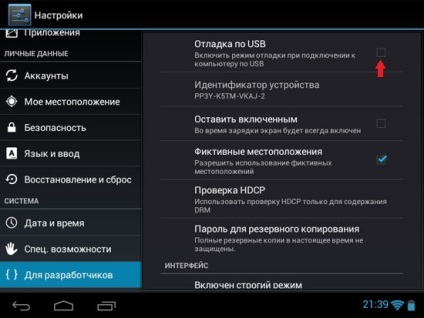
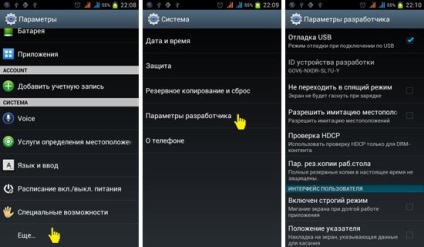

Подальші дії
Після включення даної опції у вас з'явиться повний контроль над пристроєм з комп'ютера. При першому підключенні, після якого на екрані гаджета з'явиться діалог підтвердження, у вас запитають, чи довіряєте ви комп'ютера, з якого буде, відбуватися управління чи ні. Варто відзначити галкою пункт «Завжди дозволяти налагодження з цього комп'ютера», щоб надалі не ускладнювати собі життя при кожному підключенні пристрою до комп'ютера. Тепер у вас є повний доступ в операційній системі, і ви можете виконувати будь-які дії і вводити будь-які команди, доступні в рамках протоколу ADB.
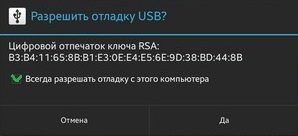
А що робити, якщо ви все виконали за інструкцією, але пристрій не визначається комп'ютером?
В першу чергу потрібно перевірити чи встановлені драйвера на ваш пристрій і в разі потреби встановити, або оновити їх. Також, щоб уникнути глюків варто розблокувати пристрій і підключати його тільки в інтерфейс USB 2.0, так як з 3.0 можливі деякі проблеми.
У разі, якщо ви зробили все правильно, але зв'язок з комп'ютером все ж не встановлюється, то вам варто змінити спосіб підключення до комп'ютера. Для цього варто перепідключити пристрій за допомогою USB кабелю, висунути шторку і натиснути на пункт Підключення USB, а потім вибрати режим PTP. Якщо ж і в такому випадку нічого не виходить або у вас просто немає під рукою USB кабелю, але є мережа Wi-Fi. то можна спробувати скористатися нею.
Підключення пристрою за допомогою WI-Fi
Після запуску цієї програми натисніть на червону кнопку, яка перетвориться в зелену, після цього почнеться підключення. Внизу ви зможете побачити деяку службову інформацію.
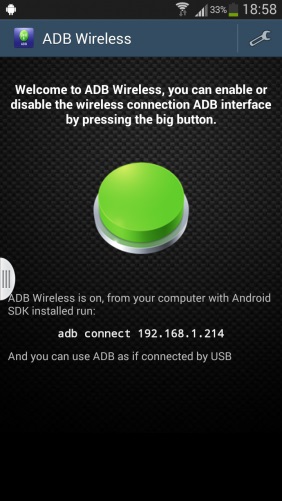
Ще пара слів про ADB
Adb - це консольний додаток для ПК, через яке можна виробляти налагодження Android гаджетів або емуляторів. Працює за схемою клієнт-сервер. При першому запуску створюється системна служба, яка слухає команди, які відправляються на порт 5037 (може бути змінений). ADB дозволить вам:
- Працювати з балками;
- Переглядати список підключених пристроїв;
- Копіювати файли;
- Встановлювати програми;
- Працювати з розділом data;
- Працювати з різними скриптами;
- Керувати різними прихованими опціями ОС.
ADB ви можете скачати разом з комплектом SDK, але якщо Ви не розробник (що швидше за так і є, адже розробник навряд чи читав би ці рядки), то вам краще завантажити adb окремо, тому як повний пакет важить досить багато.